
Несколько дней назад мы объяснили, как конвертировать видео в формат, совместимый с iTunes, с помощью бесплатное приложение под названием Handbrake, доступный как для Mac, так и для Windows. Хотя есть приложения, позволяющие воспроизводить фильмы в формате, не совместимом с iTunes (avi, mkv) как Plex (без сомнения, лучший, на мой взгляд), совместимость с вашей библиотекой имеет свои преимущества, и одно из них, самое лучшее, - это то, что вы можете пользоваться этой библиотекой с любого устройства, подключенного к вашей сети.
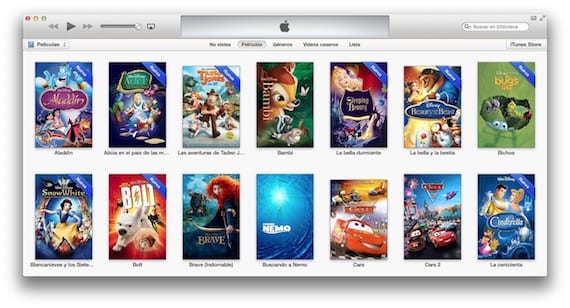
Эта опция iTunes называется «Домашняя коллекция», и единственное требование - вы должны быть подключенным к той же сети, и что компьютер должен быть включен и iTunes должен быть открыт. Просто зайдите в настройки iTunes и на вкладке «Общий доступ» активируйте «Поделиться моей медиатекой в моей локальной сети». Вы также можете выбрать, чем хотите поделиться, и даже установить пароль для большей безопасности. Также хорошо активировать счетчики воспроизведения, чтобы вы видели что-то на своем iPad, и если вы оставите это на полпути, когда вы увидите это на своем Mac или iPhone, вы начнете с того места, на котором остановились.
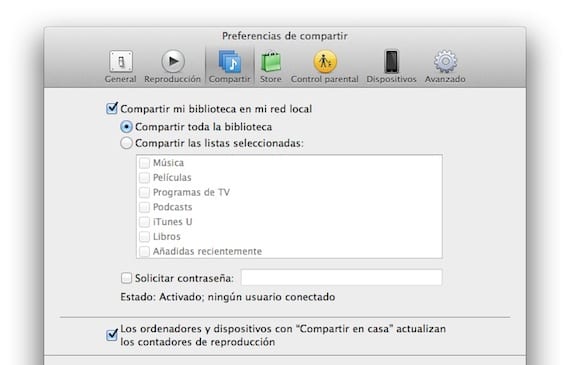
Как только это будет сделано, вам нужно будет перейти к настройкам вашего iPad, выбрать видео и ввести то же имя пользователя и пароль, что и у учетной записи iTunesТаким образом, вы сможете наслаждаться всем контентом iTunes на вашем iPad (и на вашем iPhone, AppleTV, iPod Touch…) без необходимости передавать его через iTunes и занимать место на вашем устройстве.

Каждый раз, когда вы запускаете приложение для видео, вы увидите, что вверху есть раздел «Shared», который, если вы выберете, покажет вам библиотеку, которой вы только что поделились из iTunes, когда вы выберете ее, вы сможете воспроизводить контент без нарезок и с оригинальным качеством.
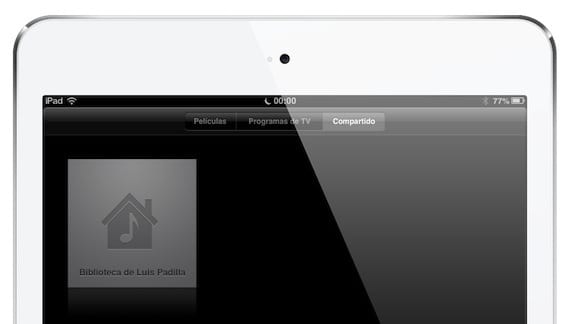
Одна из лучших функций iTunes, которая делает стоит потратить некоторое время на преобразование файлов. Мой iPad 3 16 Гб не вмещает столько фильмов, сколько хотелось бы моим малышам. С этим вариантом проблем нет.
Больше информации - Легко конвертируйте свои фильмы в iTunes с помощью HandBrake, Plex, воспроизводите любой формат видео на своем iPad.

Спасибо, вы очень хорошо объяснили, но я пытался сделать это 200 раз, и у меня нет возможности. Когда я захожу в iPad, я ничего не вижу (ни в видео, ни в музыке) библиотек своего ПК.
Вы активировали его на обоих устройствах? Вы используете тот же Apple ID? Вы подключены к тому же Wi-Fi?
30 марта 04 года в 2013:18 Disqus написал:
В статье вы делитесь библиотеками itunes, а не «делитесь дома». У них разные функции. Чтобы поделиться дома, вам нужно перейти в настройки, общие и активировать библиотеку с этим именем. Вы соглашаетесь сохранить изменения и в библиотеках, которые вы выбираете, поделитесь дома, чтобы настроить его (он попросит вас ввести идентификатор яблока).
Что за ткань, хотел сказать actiVar.